目录
前言
本期带来的基于PyQt5的串口助手开发,实现串口通信。
环境
操作系统:win 10
编辑器:pycharm专业版
语言及版本:python 3.8
使用的库:pyqt5、sys、time、serial、threading等库
最终实现的功能:串口选择、串口状态显示、发送数据、接收数据、数据显示(ASCII)等
代码实现
一:ui界面设计
仿造开源电子网的串口助手设计ui界面
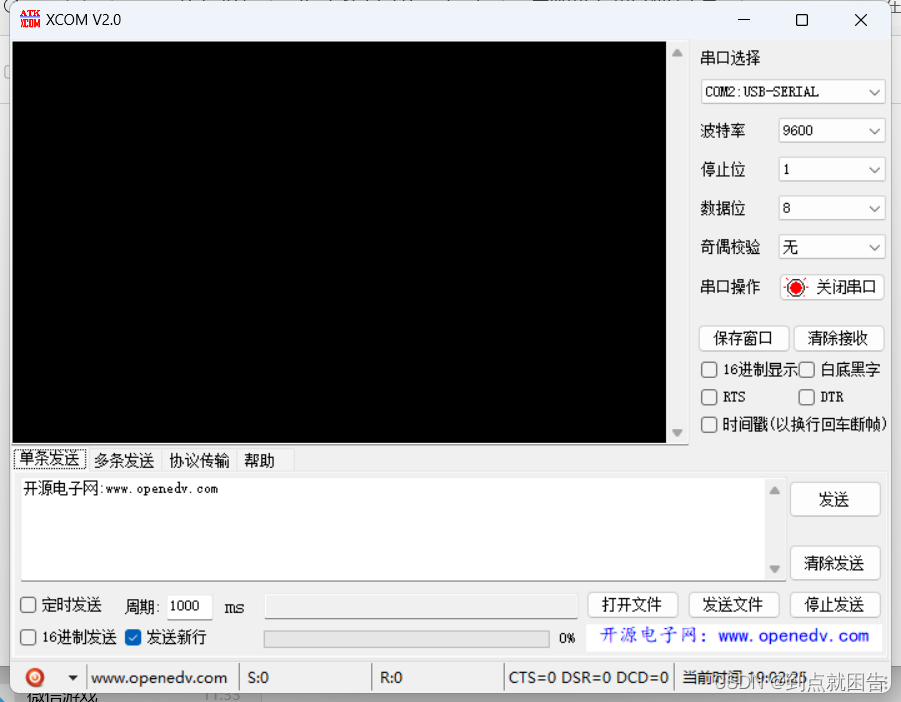
利用textEdit、comboBox、pushButton等控件设计界面如下图所示,并保存为xx.ui文件。

将控件重命名以方便后续代码书写
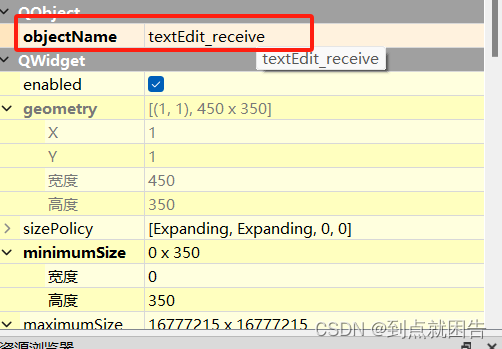
二:使用PyUic将xx.ui文件转换为xx.py文件
Pyuic是Python User Interface编译器的简称,是将Qt Designer生成的.ui文件转换为Python代码的工具。开发者可以使用Pyuic将.ui文件中的控件、布局等转换为Python代码,从而实现Python GUI应用程序的开发。


三、界面显示
新建一个main.py文件,运行后显示所设计的界面。
import sys
import PyQt5.QtWidgets as qw
class SerialFrom(qw.QWidget):
def __init__(self):
super().__init__()
self.ui = serial.Ui_Serial()
self.ui.setupUi(self)
if __name__ == "__main__":
app = qw.QApplication(sys.argv)
window = SerialFrom()
window.setWindowTitle('串口助手')
window.show()
sys.exit(app.exec_())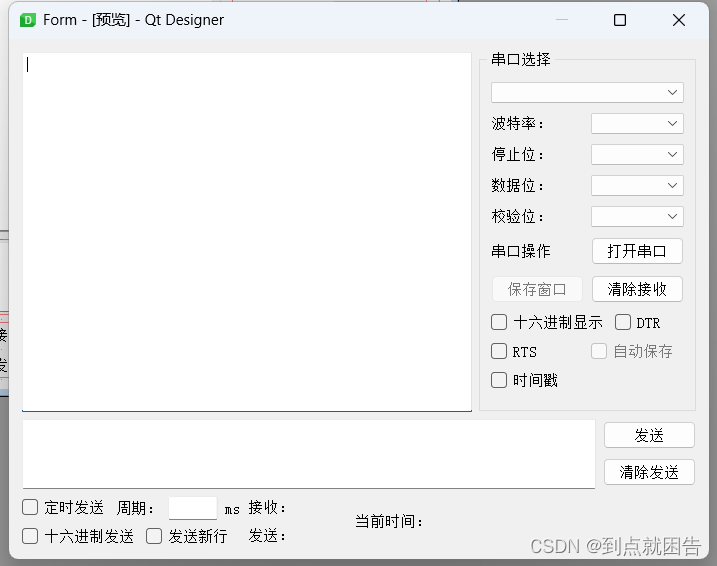
四:功能实现
一、定时扫描获取现存串口并添加到comboBox
def TimeOut_Scan(self): # 串口定时扫描
availablePorts = QSerialPortInfo.availablePorts() # 获取现存串口
new_port = []
for port in availablePorts:
new_port.append(port.portName())
if len(self.port_name) != len(new_port):
self.port_name = new_port
self.ui.comboBox_COM.clear() # 添加前清除串口内容
self.ui.comboBox_COM.addItems(self.port_name) # 添加扫描到的串口二、初始化参数
def Interface_Init(self): # 初始化参数并添加进u
self.Baud = ('4800', '9600', '57600', '115200')
self.Stop = ('1', '1.5', '2')
self.Data = ('8', '7', '6', '5')
self.Check = ('None', 'Odd', 'Even')
self.ui.comboBox_Baud.addItems(self.Baud)
self.ui.comboBox_Stop.addItems(self.Stop)
self.ui.comboBox_Data.addItems(self.Data)
self.ui.comboBox_Check.addItems(self.Check)三、发送串口信息
def pushButton_Send(self): # 将串口信息发送
send_data = {}
send_data['End'] = self.ui.checkBox_End.checkState()
send_data['data'] = self.ui.textEdit_Send.toPlainText()
send_data['Hex'] = self.ui.checkBox_HexSend.checkState()
self.Serial_Qthread_Function.signal_Send_Data.emit(send_data)四、定时发送
def checkBox_TimeSend(self, state): # 定时发送
if state == 2:
time_data = self.ui.lineEdit_IntervalTime.text()
if time_data:
self.time_send.start(int(time_data))
else:
qw.QMessageBox.warning(self, '错误信息', '请输入定时周期!!!')
return
else:
self.time_send.stop()由于篇幅有限,以上只显示部分功能的实现。
最终效果

来试试与其他串口通信叭~
自制串口助手
从视频可以看到,串口助手功能基本都实现了,还是挺成功的哈哈哈哈~
需要完整项目关注私信我或者下载资源哦~




























 8187
8187











 被折叠的 条评论
为什么被折叠?
被折叠的 条评论
为什么被折叠?










